
SM-R381
Manuale dell'utente
www.samsung.com

Info sul manuale
Potete utilizzare il Gear in aggiunta ad alcuni dispositivi mobili Samsung Android™. Il presente
manuale dell'utente è stato ideato appositamente per spiegare le applicazioni e le funzioni
disponibili quando il Gear Fit è connesso a un dispositivo mobile.
•
Leggete il presente manuale prima di utilizzare il Gear per garantirne un uso sicuro e corretto.
•
Le descrizioni si basano sulle impostazioni predefinite del Gear.
•
Le immagini e le anteprime delle pagine utilizzate potrebbero variare nell'aspetto dal prodotto
reale.
•
I contenuti potrebbero variare dal prodotto finale, dal software fornito dal produttore o gestore
telefonico e potrebbero essere modificati senza preavviso. Per la versione più recente del
manuale, consultate il sito Web di Samsung
•
Le funzioni e i servizi aggiuntivi disponibili potrebbero variare in base al Gear, alla versione
software e al gestore telefonico.
•
Le applicazioni e le relative funzioni potrebbero variare in base al Paese o alle specifiche
hardware. Samsung non è responsabile per i problemi di prestazione causati dalle applicazioni
www.samsung.com
.
di fornitori diversi da Samsung.
•
Samsung non è responsabile per i problemi di prestazione o incompatibilità causati dalla
modifica delle impostazioni di registro o del software del sistema operativo. Il tentativo di
personalizzare il sistema operativo potrebbe causare il malfunzionamento del Gear o delle
applicazioni.
•
Il software, i suoni, gli sfondi, le immagini e gli altri contenuti multimediali forniti con il
Gear sono concessi in licenza per uso limitato. L'estrazione e l'utilizzo di questi materiali per
scopi commerciali o altri scopi costituisce una violazione delle leggi sul copyright. La piena
responsabilità per l'utilizzo illegale dei multimedia spetta agli utenti.
•
Le applicazioni predefinite fornite con il Gear sono soggette ad aggiornamenti e potrebbero
non essere più supportate senza preavviso. Per informazioni relative alle applicazioni fornite
con il Gear, contattate un centro di assistenza Samsung. Per le applicazioni installate da voi,
contattate il vostro gestore telefonico.
•
La modifica del sistema operativo del Gear o l'installazione di un software da fonti non ufficiali
potrebbe causare il malfunzionamento del Gear e il danneggiamento o la perdita dei dati. Tali
azioni costituiscono una violazione dell'accordo di licenza Samsung e annullano la garanzia.
2
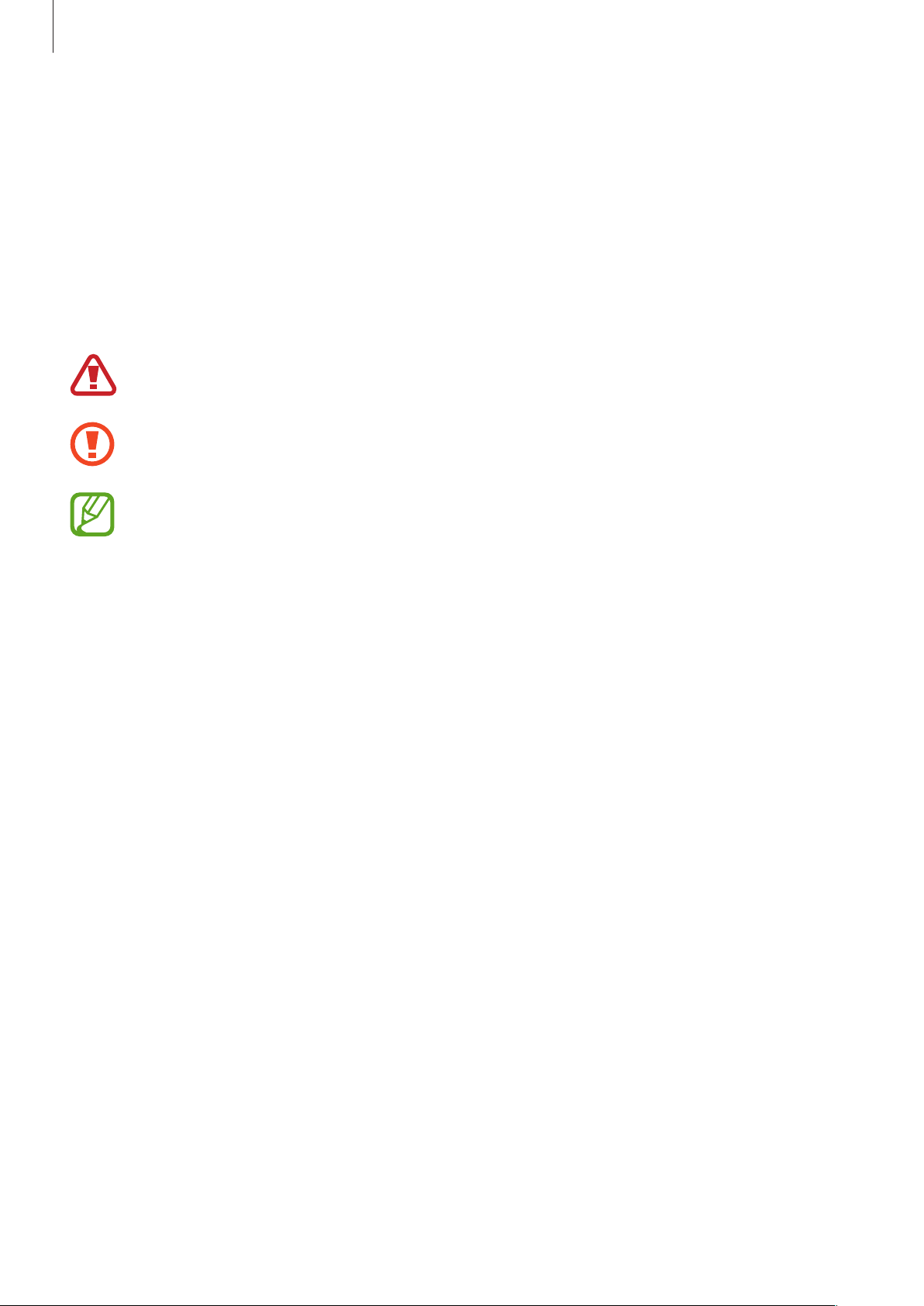
Info sul manuale
•
Questo dispositivo supporta servizi e applicazioni che potrebbero richiedere una connessione
dati attiva per il loro funzionamento ed aggiornamento. Come impostazione predefinita, la
connessione dati è sempre attiva su questo dispositivo. Verificate i costi di connessione con il
vostro gestore telefonico. A seconda del gestore telefonico e del piano tariffario, alcuni servizi
potrebbero non essere disponibili.
Icone informative
Avvertenza: indica situazioni che potrebbero causare lesioni alle persone
Attenzione: indica situazioni che potrebbero causare danni al vostro dispositivo o ad altri
apparecchi
Nota: indica note, suggerimenti per l'uso o informazioni aggiuntive
Copyright
Copyright © 2014 Samsung Electronics
Questa guida è protetta dalle leggi internazionali sul copyright.
Nessuna parte di questa guida può essere riprodotta, distribuita, tradotta o trasmessa in alcuna
forma o tramite alcun mezzo, elettronico o meccanico, compresi fotocopie, registrazione o
salvataggio in qualsiasi archivio di informazioni o sistema di recupero, senza previa autorizzazione
scritta da parte di Samsung Electronics.
Marchi commerciali
•
SAMSUNG e il logo SAMSUNG sono marchi commerciali registrati di Samsung Electronics.
•
Bluetooth® è un marchio depositato in tutto il mondo di Bluetooth SIG, Inc.
•
Tutti gli altri marchi e diritti d'autore sono proprietà dei rispettivi proprietari.
3
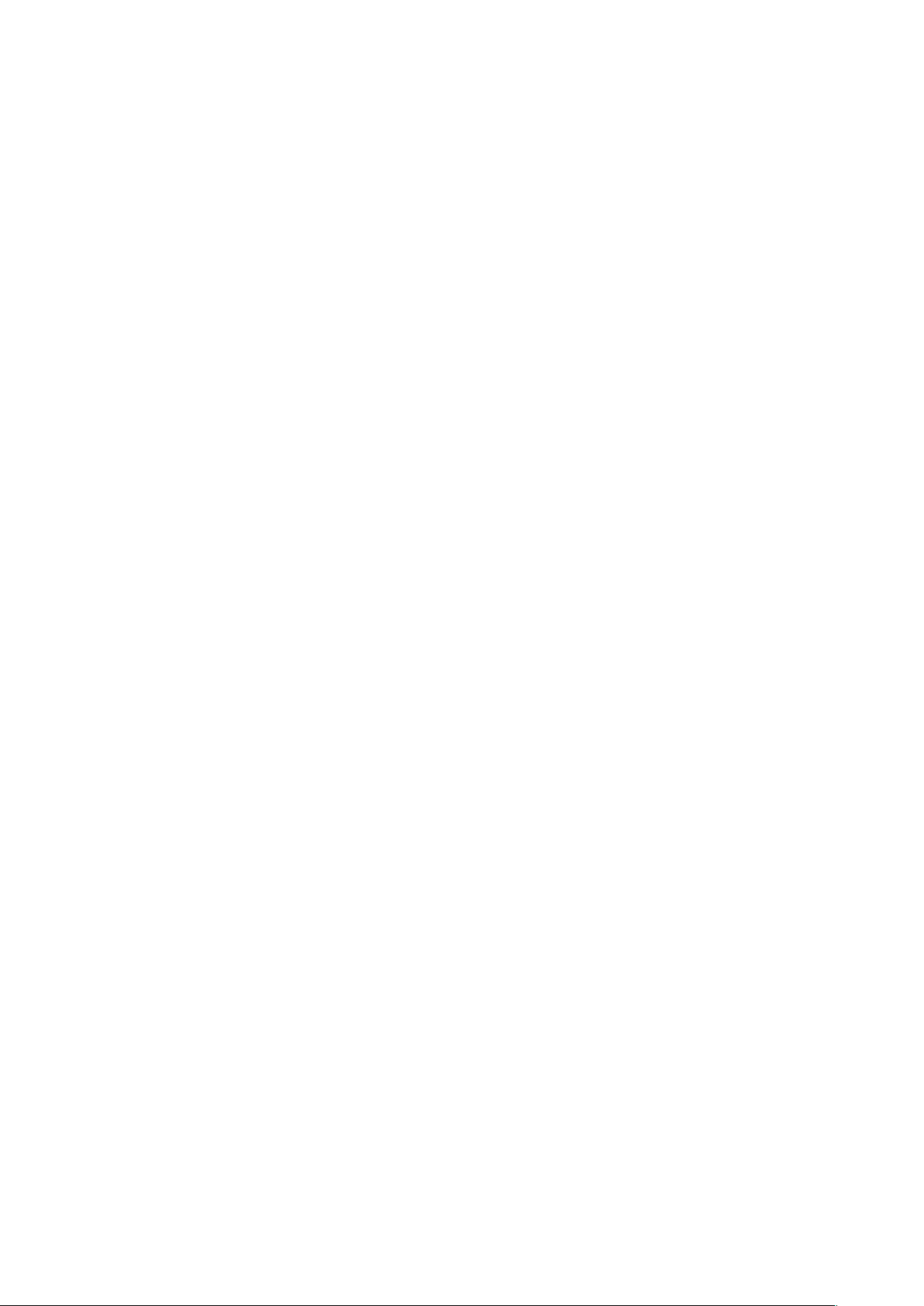
Sommario
Operazioni preliminari
6 Info su Gear 2 Neo
6 Contenuto della confezione
7 Componenti del dispositivo
8 Tasto
10 Caricamento della batteria
13 Come indossare il Gear
14 Sostituzione del cinturino
17 Accensione o spegnimento del Gear
18 Note per l'utilizzo del Bluetooth
19 Connessione del Gear ad un dispositivo
mobile
21 Blocco o sblocco del Gear
21 Regolazione della luminosità dello
schermo
21 Regolazione del volume
21 Attivazione della Modalità silenziosa
31 Utilizzo delle funzioni di chiamata
33 Utilizzo delle notifiche
35 Trasferimento dei file
35 Aggiornamento del Gear
Applicazioni
37 S Voice
38 Smart Remote
39 Galleria
40 Meteo
40 Trova disposit.
41 Applicazioni per la gestione della salute
44 Contapassi
45 Riposo
47 Freq. cardiaca
48 Allenamento
Operazioni di base
22 Visualizzazione dello stato della
connessione del dispositivo mobile e
dello stato della batteria
22 Utilizzo del touch screen
26 Visualizzazione della schermata Home
30 Menu App
30 Utilizzo delle applicazioni
31 Protezione del Gear
52 Messaggi
53 Lettore musicale
54 Controller multim.
55 Cronometro
55 Rubrica
56 Promemoria vocale
57 E-mail
58 Calendario
58 Controlli
58 Registri
58 Timer
4
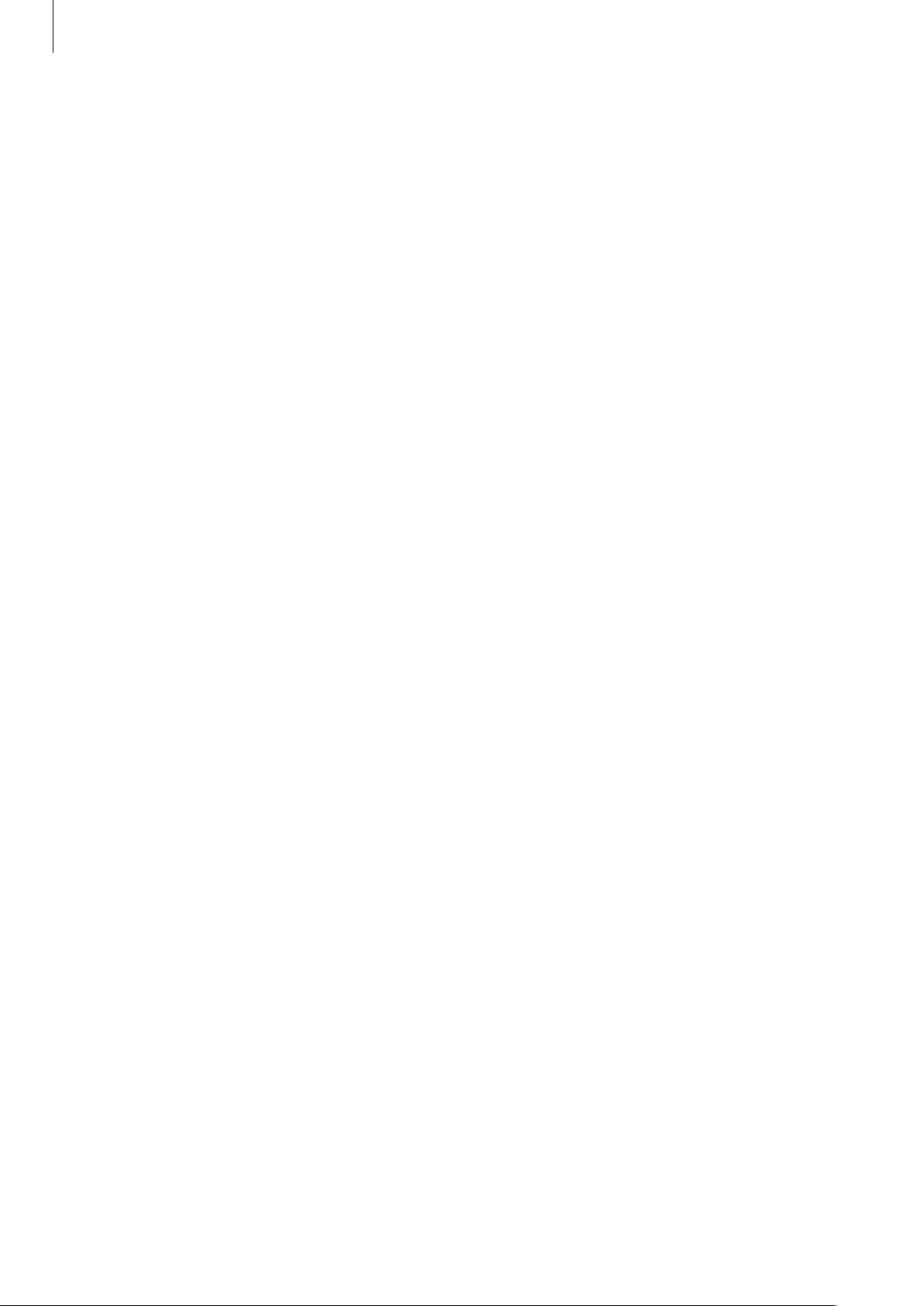
Sommario
Impostazioni
59 Orologio
59 Sfondi
59 Notifiche
60 Suono
60 Schermo
61 Bluetooth
61 Modal. blocco
61 Due tocchi
61 Blocco
62 Profilo
62 Ripristina
62 Info su Gear
Gear Manager
63 Avvio di Gear Manager
63 Connessione ad un nuovo Gear
63 Configurazione delle impostazioni del
Gear
64 Styler schermata Home
64 S Health
65 Notifiche
65 App personali
66 Samsung Apps
67 Trova Gear personale
67 Impostazioni
69 Guida
Risoluzione dei problemi
5
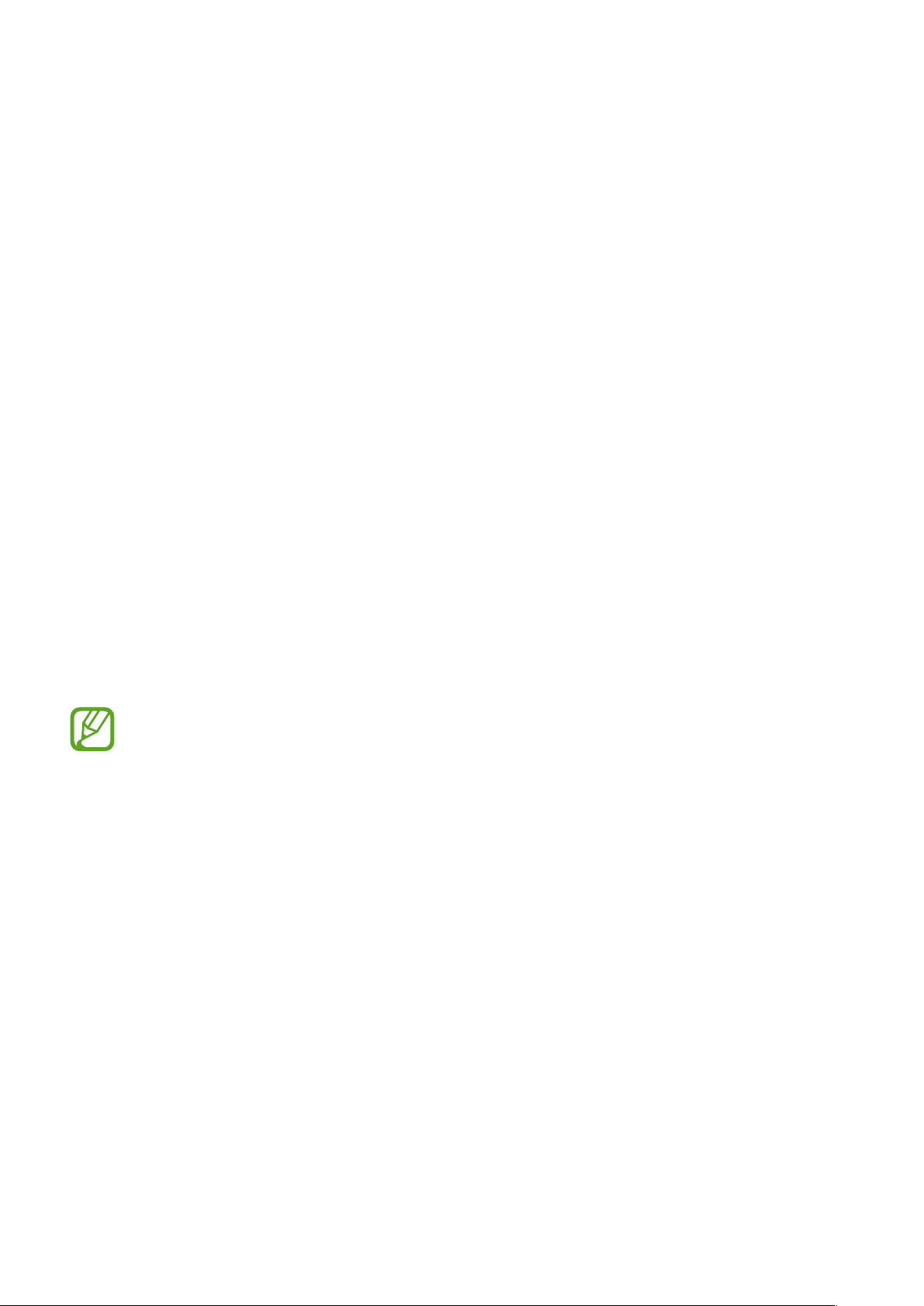
Operazioni preliminari
Info su Gear 2 Neo
Quando connettete il Gear 2 Neo (anche chiamato Gear) al dispositivo mobile, potete utilizzare il
Gear per visualizzare i registri di chiamata o impostare le sveglie. Potete utilizzare i dispositivi mobili
in modo più agevole connettendo varie applicazioni con il Gear. Impostate il vostro programma di
esercizi e gestite il vostro stato di salute connettendo il Gear ad un dispositivo mobile.
Per connettere il Gear ad un dispositivo mobile, installate Gear Manager sul dispositivo mobile.
Cercate
Gear Manager
Contenuto della confezione
Accertatevi che nella confezione siano presenti i seguenti elementi:
da
Samsung Apps
oppure visitate
apps.samsung.com/gear2
per scaricarlo.
•
Gear
•
Base di ricarica
•
Guida di riferimento rapido
•
Gli elementi forniti con il Gear e gli accessori disponibili potrebbero variare in base al
Paese o al gestore telefonico.
•
Gli elementi forniti sono stati creati soltanto per questo Gear e potrebbero non essere
compatibili con altri dispositivi.
•
I componenti e le specifiche del dispositivo sono soggette a modifiche senza preavviso.
•
Potrete acquistare accessori aggiuntivi dal rivenditore Samsung di zona. Accertatevi che
siano compatibili con il Gear prima di acquistarli.
•
Altri accessori potrebbero non essere compatibili con il Gear.
•
Utilizzate solo accessori approvati da Samsung. La garanzia non copre i malfunzionamenti
dovuti all'utilizzo di accessori non approvati.
•
La disponibilità di tutti gli accessori potrebbe variare in base al Paese o al gestore
telefonico. Per maggiori informazioni sugli accessori disponibili, fate riferimento al sito
Web di Samsung.
6
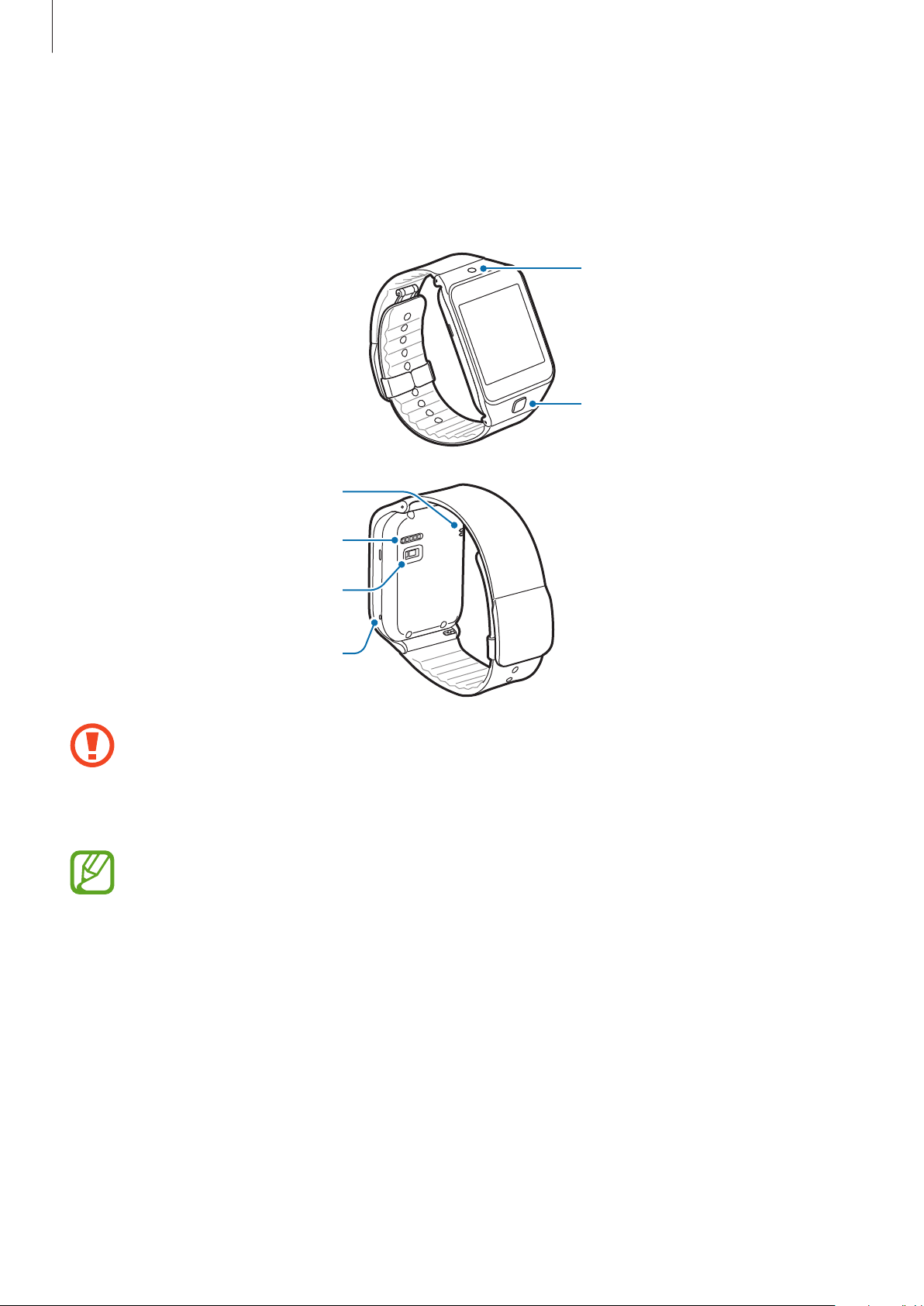
Operazioni preliminari
Altoparlante
Componenti del dispositivo
Gear
LED infrarossi
Tasto Accensione o
spegnimento
Contatti dorati
Sensore di frequenza
cardiaca
Microfono
•
L'umidità e i liquidi potrebbero danneggiare il Gear. Mantenete il Gear asciutto.
•
Assicuratevi che il cinturino rimanga pulito. Il contatto con contaminanti, come polvere
e tinture, possono causare macchie sul cinturino che potrebbe non essere possibile
rimuovere completamente.
•
Non utilizzate pellicole protettive. Ciò causa il malfunzionamento del sensore del touch
screen.
•
Non esponete il touch screen a contatto con l'acqua. Il touch screen potrebbe non
funzionare correttamente in presenza di umidità o se esposto ad acqua.
•
Se l'altoparlante è umido, il suono potrebbe risultare distorto. Assicuratevi che
l'altoparlante sia asciutto.
7
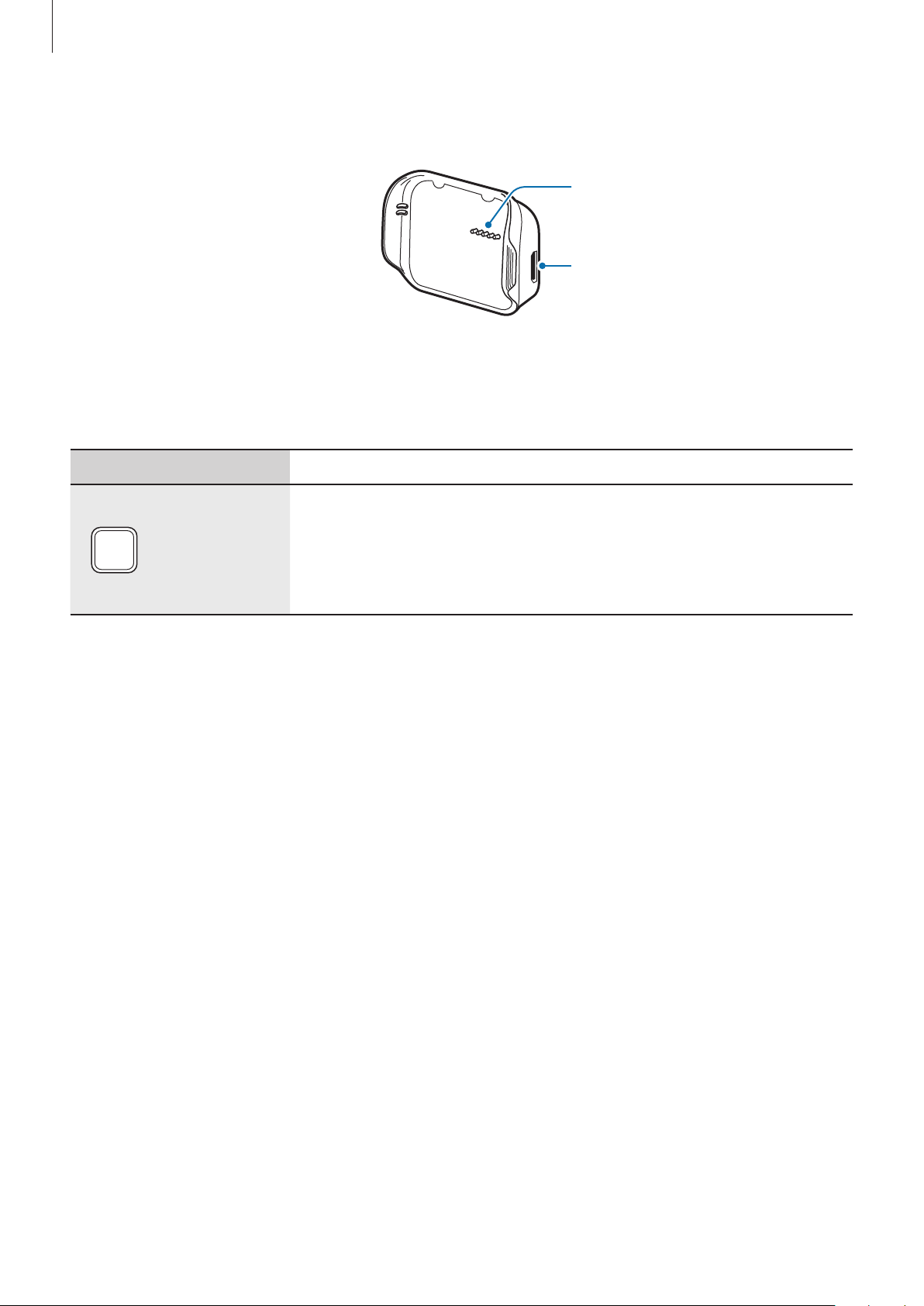
Operazioni preliminari
Base di ricarica
Tasto
Tasto Funzione
Contatti dorati
Connettore multifunzione
Accensione o
spegnimento
•
Tenete premuto per accendere o spegnere il Gear.
•
Premete per passare alla schermata Orologio.
•
Premete per bloccare il Gear sulla schermata Orologio.
•
Tenete premuto per più di 7 secondi per ripristinare il Gear.
8

Operazioni preliminari
Mantenimento della resistenza agli spruzzi d'acqua ed alla polvere
Il dispositivo potrebbe danneggiarsi se acqua o polvere penetrano al suo interno. Seguite
attentamente questi consigli per evitare di danneggiare il dispositivo e per mantenere il dispositivo
impermeabile ad acqua e polvere.
•
Non immergete il dispositivo in acque con profondità superiori a 1 m e non tenetelo in
immersione per più di 30 minuti.
•
Non esponete il dispositivo ad acqua ad alta pressione, come acqua che scorre da un rubinetto,
onde marine o una cascata.
•
Se il dispositivo o le mani sono bagnate, asciugatele per bene prima di maneggiare il dispositivo.
•
Se il dispositivo viene esposto ad acqua dolce, asciugatelo bene con un panno pulito
e morbido. Se il dispositivo viene esposto a liquidi diversi dall'acqua dolce, sciacquate
immediatamente il dispositivo con acqua dolce ed asciugatelo con un panno pulito e
morbido. Se il dispositivo non viene sciacquato con acqua dolce e non viene asciugato come
indicato, il dispositivo potrebbe subire problemi di funzionamento o danni alla superficie.
•
Se il dispositivo cade o viene urtato, le protezioni contro acqua e polvere del dispositivo
potrebbero essere danneggiate.
•
Se il dispositivo è rimasto immerso in acqua o se il microfono o l'altoparlante sono bagnati,
il suono potrebbe non risultare nitido durante una chiamata. Assicuratevi che il microfono e
l'altoparlante siano puliti e asciutti passando un panno asciutto.
•
Il touch screen ed altre funzioni potrebbero non funzionare correttamente se il dispositivo
viene utilizzato in acqua o in altri liquidi.
•
Il dispositivo è stato testato in ambiente controllato ed è risultato resistente all'acqua e alla
polvere in determinate circostanze (soddisfa i requisiti di classificazione IP67 descritti dallo
standard internazionale IEC 60529 - Livelli di protezione da custodie [Codice IP]; condizioni
di test: 15 – 35 °C, 86 – 106 kPa, 1 metro, per 30 minuti). Nonostante tale classificazione, il
dispositivo non è esente da danneggiamento da acqua in qualsiasi situazione.
9
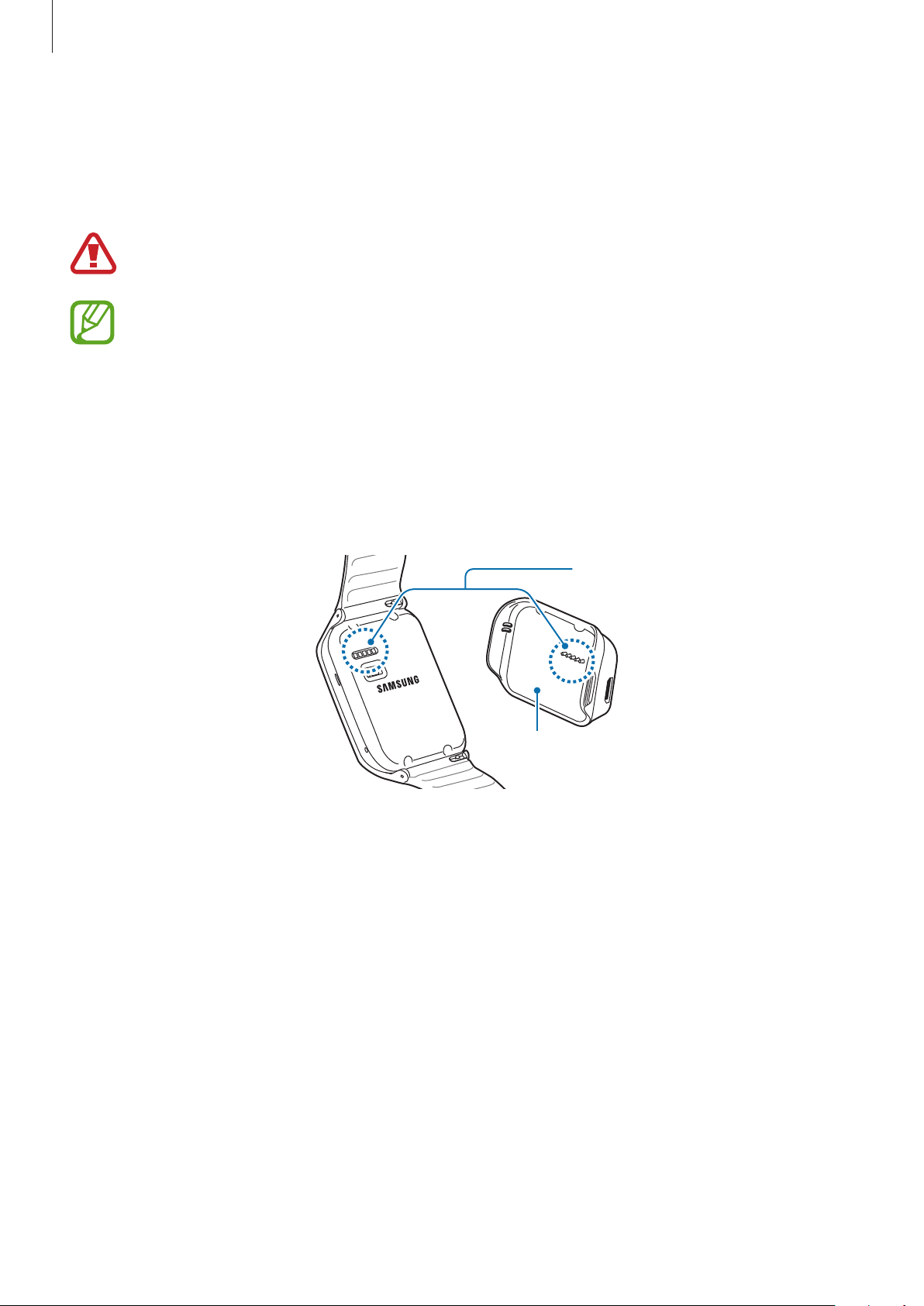
Operazioni preliminari
Caricamento della batteria
Caricate la batteria prima di utilizzare il Gear per la prima volta. Per caricare il Gear potete anche
usare un computer collegandoli tramite il cavo USB.
Utilizzate solo caricabatteria, batterie e cavi dati approvati da Samsung. Caricabatteria o cavi
non approvati potrebbero provocare l'esplosione della batteria o danneggiare il Gear.
•
Quando la carica della batteria è scarsa, l'icona della batteria compare vuota.
•
Se la batteria è completamente scarica, non potete accendere il Gear immediatamente
mentre il caricabatteria è collegato. Lasciate caricare la batteria scarica per alcuni minuti
prima di accendere il Gear.
•
La base di ricarica fornita con il Gear serve a caricare la batteria del Gear. Prestate
attenzione a non smarrire la base.
Accertatevi della posizione dei contatti dorati sul Gear e sulla base di ricarica.
1
Contatti dorati
Base di ricarica
10

Operazioni preliminari
Posizionate il Gear sulla base di ricarica con i contatti dorati posizionati gli uni di fronte agli altri.
2
Collegate l'estremità piccola del cavo del caricabatterie nel connettore multifunzione della
3
base di ricarica. Successivamente, collegate l'estremità grande del caricabatterie in una presa di
corrente.
11

Operazioni preliminari
Quando la carica è completa, scollegate il Gear dalla base di ricarica.
Il collegamento errato del caricabatteria potrebbe causare gravi danni al Gear. I danni
causati da un uso improprio non sono coperti dalla garanzia.
•
Durante la carica, alcune funzioni non sono disponibili.
•
In caso di alimentazione discontinua del Gear durante la carica, il touch screen potrebbe
non funzionare correttamente. In questo caso, scollegate il caricabatteria dal Gear.
•
Durante la carica il Gear potrebbe surriscaldarsi. Ciò è normale e non dovrebbe influire
sulla durata o sulle prestazioni del Gear. Se la batteria dovesse scaldarsi più del solito, il
caricabatteria potrebbe interrompere il caricamento.
•
Se il Gear non si ricarica correttamente, portate il Gear e il caricabatteria presso un centro
di assistenza Samsung.
•
Quando la batteria è carica, scollegate il caricabatteria dalla presa della corrente. Il
caricabatteria non è dotato di interruttore, pertanto dovete scollegarlo dalla presa di
corrente quando non è in uso per evitare di consumare energia. Durante la carica, il
caricabatterie dovrebbe rimanere vicino alla presa di corrente ed essere facilmente
accessibile.
12
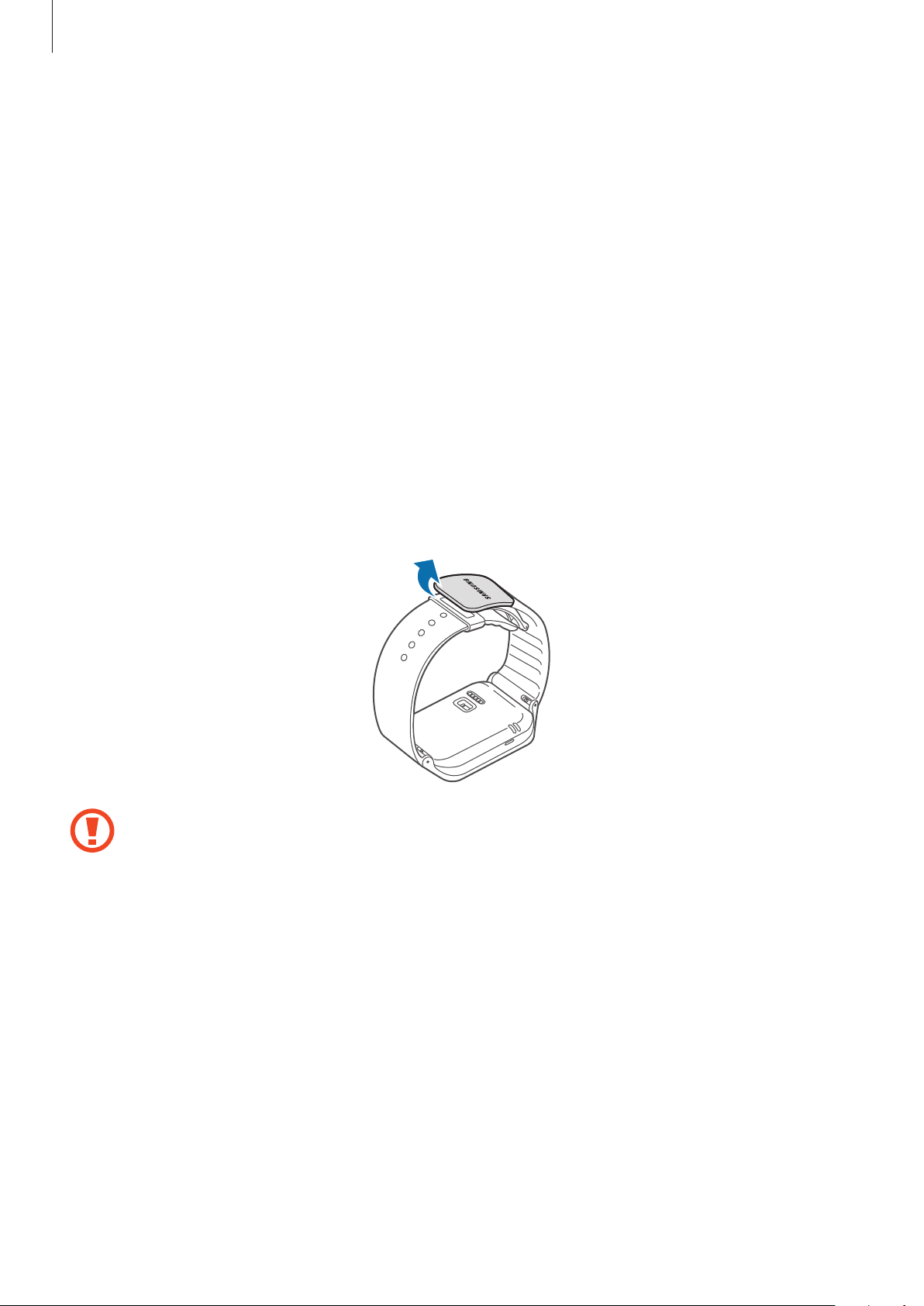
Operazioni preliminari
Info sull'uso della batteria
•
La durata di esercizio della batteria dipende dalle abitudini di utilizzo del dispositivo e dalle
condizioni della batteria.
•
La batteria è un bene di consumo. La durata della batteria si riduce quando vengono eseguite
contemporaneamente più applicazioni o funzioni. Inoltre, la durata della batteria potrebbe
ridursi anche non utilizzando il dispositivo.
•
La batteria è deperibile e la capacità di carica diminuisce nel tempo.
•
La carica della batteria potrebbe risentirne anche quando riproducete video ad alta definizione.
Gli effetti sulla carica della batteria potrebbero variare in base alla situazione.
Come indossare il Gear
Sollevate la fibbia.
1
•
Fate attenzione a non danneggiarvi le unghie quando sollevate il fermaglio.
•
Non piegate eccessivamente il cinturino. Ciò potrebbe danneggiare il dispositivo.
13
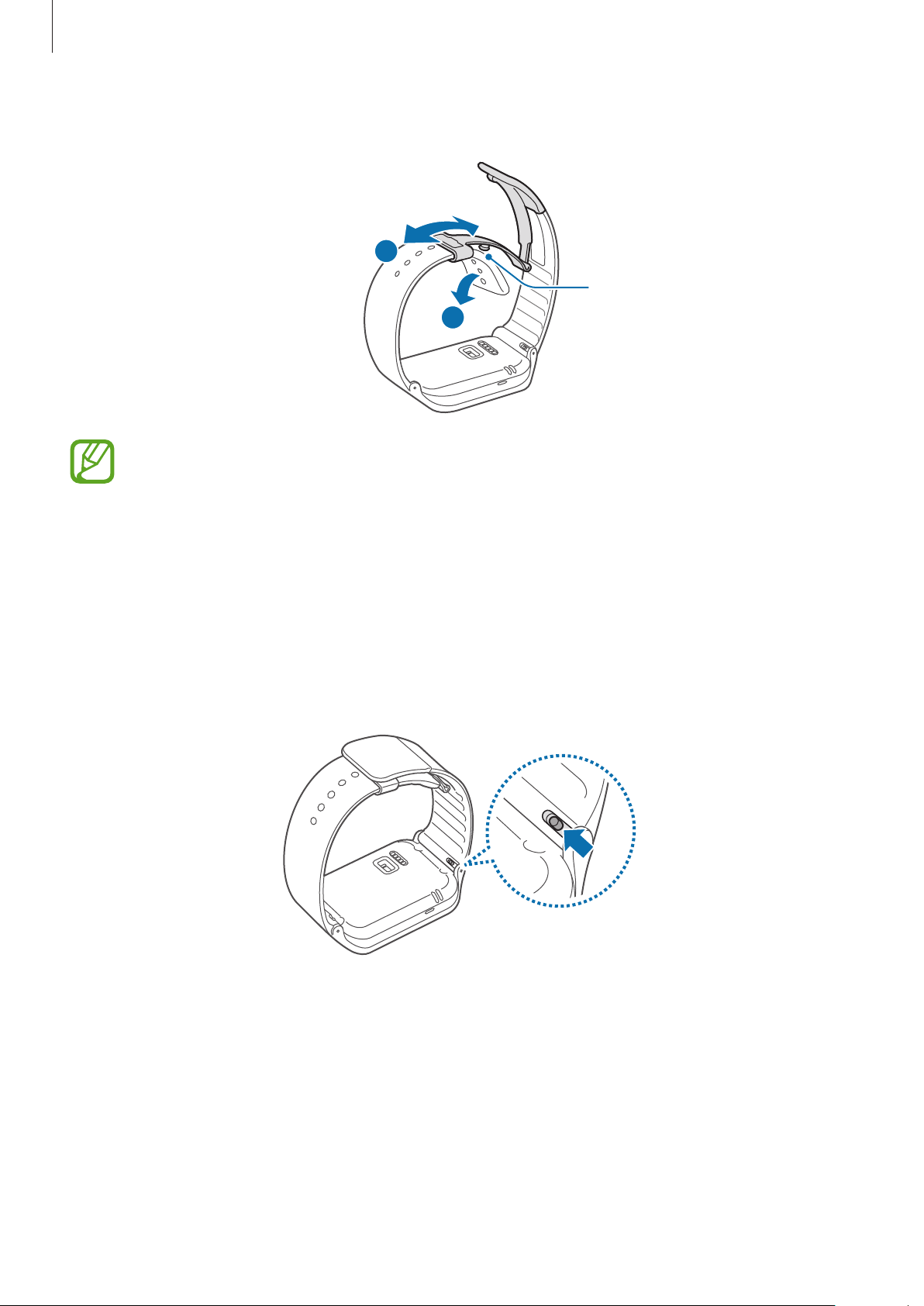
Operazioni preliminari
Aprite il fermaglio, adattate il cinturino al polso con il fermo, quindi richiudete la fibbia.
2
2
Fermo
1
Per misurare in modo più preciso la frequenza cardiaca con il Gear, indossate il Gear
saldamente intorno alla parte inferiore del braccio, appena sopra il polso. Per i dettagli fate
riferimento a “Come indossare il Gear”.
Sostituzione del cinturino
Rimuovete il cinturino dal Gear per sostituirlo con uno nuovo.
Fate scorrere la sicura sul cinturino verso l'interno.
1
14

Operazioni preliminari
Staccate l'estremità del cinturino dal Gear.
2
Sul nuovo cinturino, inserite un'estremità del perno nella fessura sul lato del Gear.
3
15

Operazioni preliminari
Fate scorrere la sicura sul cinturino verso l'interno. Successivamente, inserite il perno nella
4
fessura sull'altro lato del Gear.
2
1
Per adattare un cinturino non prodotto da Samsung, fate riferimento all'immagine di seguito.
Inserite un'estremità del perno in una fessura e premete verso l'interno l'altra estremità del
perno. Premete il perno verso l'interno utilizzando un dito o uno strumento, come un piccolo
cacciavite a taglio. Successivamente. mentre premete il perno verso l'interno, mettete il cinturino
in posizione tra le fessure del dispositivo. Rilasciate il dito o rimuovete lo strumento quando il
perno rimane bloccato in sede tra il dispositivo ed il cinturino. Regolate il cinturino in modo che
il perno sia all'interno di ciascuna fessura.
1
2
16

Operazioni preliminari
Accensione o spegnimento del Gear
Quando accendete il Gear per la prima volta, seguite le istruzioni visualizzate. Le istruzioni
descrivono come connettere il Gear ad un dispositivo mobile e come configurare il Gear.
Tenete premuto il tasto Accensione o spegnimento per qualche secondo per accendere il Gear.
Compare una finestra pop-up con delle istruzioni che vi richiedono di scaricare ed installare Gear
Manager. Potete utilizzare il Gear solo dopo aver installato Gear Manager sul dispositivo mobile. Per i
dettagli fate riferimento a “Connessione del Gear ad un dispositivo mobile”.
Attenetevi a tutte le avvertenze e le indicazioni specificate dal personale autorizzato quando
vi trovate in aree in cui l'utilizzo dei dispositivi senza fili è limitato, come ad esempio sugli
aeroplani e negli ospedali.
Per spegnere il Gear, tenete premuto il tasto Accensione o spegnimento, quindi toccate
Spegni
.
17
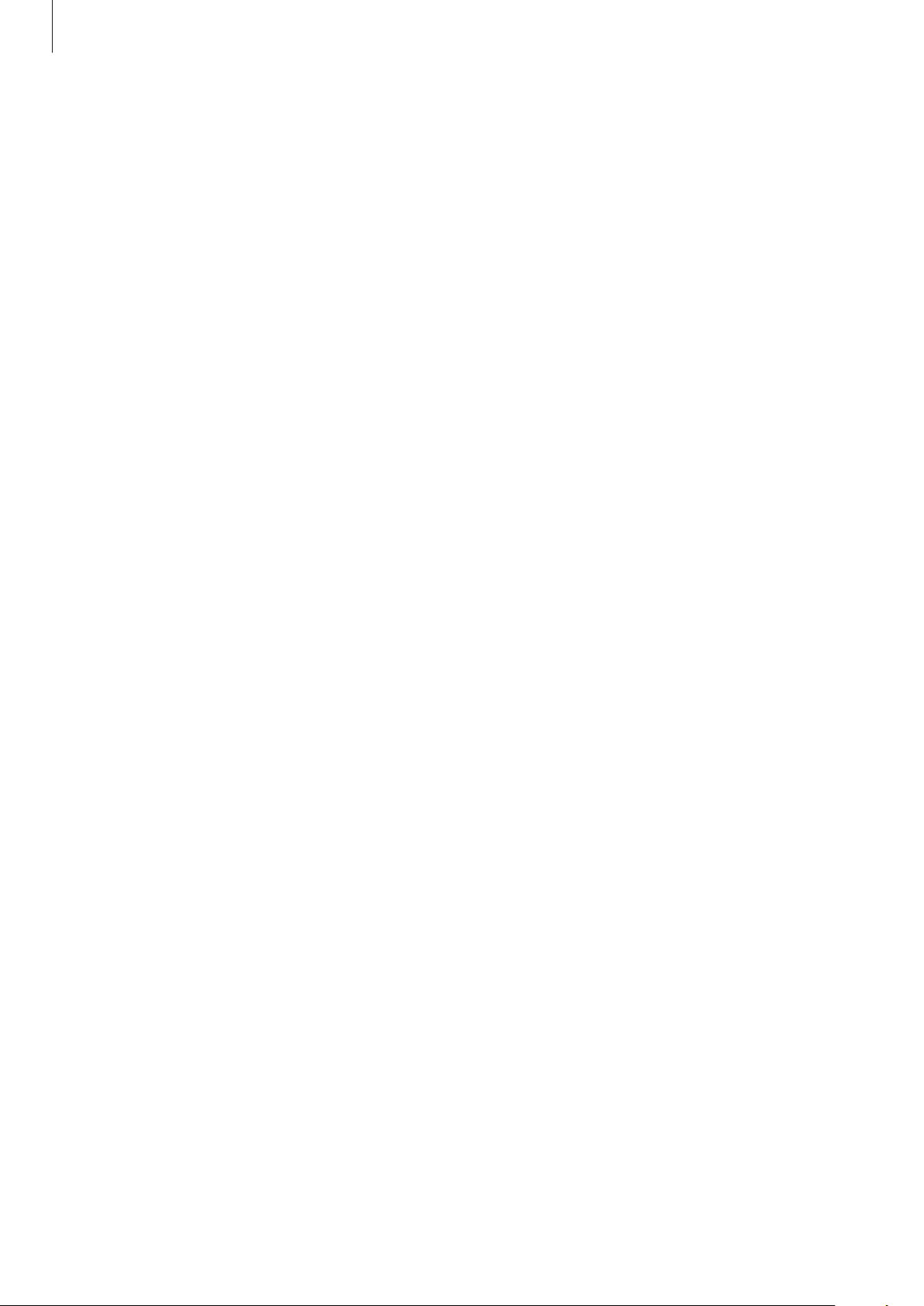
Operazioni preliminari
Note per l'utilizzo del Bluetooth
•
Per evitare problemi nella connessione del Gear a un altro dispositivo mobile, collocate i
dispositivi l'uno vicino all'altro.
•
Assicuratevi che il Gear e il dispositivo Bluetooth a cui volete connettervi si trovino entro la
distanza di connessione del Bluetooth (10 m). La distanza potrebbe variare in base all'ambiente
in cui viene utilizzato il dispositivo.
•
Assicuratevi che non ci siano ostacoli tra il Gear e un dispositivo mobile connesso, incluso corpi
umani, muri, angoli o ringhiere.
•
Non toccate l'antenna Bluetooth di un dispositivo mobile connesso.
•
Il Bluetooth utilizza la stessa frequenza di alcuni prodotti industriali, scientifici, medici e a basso
voltaggio, pertanto potrebbero verificarsi delle interferenze effettuando connessioni nelle
vicinanze di questi tipi di prodotti.
•
Samsung non è responsabile per la perdita, l'intercettazione o l'abuso dei dati inviati o ricevuti
tramite Bluetooth.
•
Verificate sempre di condividere e ricevere dati da dispositivi affidabili e adeguatamente
protetti. In presenza di ostacoli tra i dispositivi, la distanza operativa potrebbe diminuire.
•
Alcuni dispositivi, in particolare quelli che non sono stati collaudati o approvati da Bluetooth SIG,
potrebbero essere incompatibili con il Gear.
•
Non utilizzate il Bluetooth per scopi illegali (ad esempio, copie pirata di file o registrazione
illegale di comunicazioni a scopo commerciale).
Samsung non è responsabile per le ripercussioni di un utilizzo illegale del Bluetooth.
18

Operazioni preliminari
Connessione del Gear ad un dispositivo mobile
Installate Gear Manager sul dispositivo mobile e connettete il Gear al dispositivo tramite Bluetooth.
•
Non potete installare Gear Manager su dispositivi mobili che non supportano la
sincronizzazione con il Gear. Accertatevi che il dispositivo mobile sia compatibile con il
Gear.
•
Potete connettere un solo dispositivo mobile a un Gear. Non potete utilizzare più Gear
contemporaneamente.
Gear Accendete il Gear.
1
Gear Leggete le informazioni per il download nella finestra pop-up e toccate
2
Compaiono i dettagli relativi al modello del Gear.
Dispositivo mobile Scaricate
3
Inoltre, potete visitare
Dispositivo mobile Nel menu App, toccate
4
Dispositivo mobile Selezionate il nome del modello del Gear (ad esempio Gear 2 Neo (0000))
5
che è comparso al Passaggio 2.
apps.samsung.com/gear2
Gear Manager
da
Samsung Apps
per scaricare
Gear Manager
.
Gear Manager
.
Avanti
.
.
Dispositivo mobile Quando compare la finestra di
6
OK
toccate
.
19
Richiesta di associazione Bluetooth
,

Operazioni preliminari
Gear Quando compare la finestra di connessione, toccate OK.
Dispositivo mobile Si apre la finestra
7
Dispositivo mobile Leggete e accettate i termini e le condizioni, quindi seguite le istruzioni
8
visualizzate.
•
Quando i dispositivi sono connessi, sul dispositivo mobile viene avviato Gear Manager.
Quindi, sul Gear, leggete le informazioni visualizzate sul contapassi e toccate
compare la schermata orologio.
Installazione
.
OK
. Sul Gear
•
Si apre la guida all'applicazione Gear Manager.
•
In Gear Manager potete regolare la configurazione del Gear.
•
I metodi di connessione e le anteprime delle pagine util26izzate potrebbero variare in
base al tipo di dispositivo e alla versione del software del dispositivo.
•
Quando connettete il Gear ad un altro dispositivo mobile
Se desiderate connettere il Gear ad un dispositivo mobile appena acquistato o ad un altro
dispositivo mobile per la prima volta, ripristinate il Gear. Il ripristino del Gear comporterà
la rimozione dei dati dalla memoria. Dopo il ripristino, potete connettere il Gear ad un
diverso dispositivo mobile.
20

Operazioni preliminari
Blocco o sblocco del Gear
Bloccate il Gear, quando non lo state utilizzando, per evitare operazioni indesiderate. Premendo
il tasto Accensione o spegnimento sulla schermata Orologio, lo schermo si spegne e il Gear entra
nella modalità di blocco. Il Gear si blocca automaticamente se non utilizzato per un certo periodo di
tempo.
Per sbloccare il Gear, premete il tasto Accensione o spegnimento.
Regolazione della luminosità dello schermo
Potete regolare la luminosità del display sul Gear in base all'ambiente.
Nella schermata Home, toccate
luminosità.
In condizioni di elevata luminosità, ad esempio con luce solare diretta, potete impostare la
luminosità del display del Gear sul livello massimo per utilizzare la modalità
schermo rimane spento per 5 minuti, la luminosità verrà ripristinata automaticamente alle
impostazioni predefinite.
Impostazioni
→
Schermo
→
Luminosità
Regolazione del volume
Regolate il volume in alto o in basso per regolare il volume del Gear.
Nella schermata Home, toccate
un elemento e regolatelo.
Non mantenete l'altoparlante del Gear vicino alle orecchie. L'eccessiva esposizione a forti
rumori può determinare danni all'udito.
Impostazioni
→
Suono
→
Volume
, quindi regolate la
All'aperto
. Successivamente, selezionate
. Se lo
Attivazione della Modalità silenziosa
Utilizzate uno dei seguenti metodi:
•
Tenete premuto il tasto Accensione o spegnimento, quindi toccate
•
Nella schermata Home, toccate
Silenzioso
.
Impostazioni
→
Suono
→
Modalità audio
21
Suono
oppure
→
Vibrazione
Vibrazione
o
.
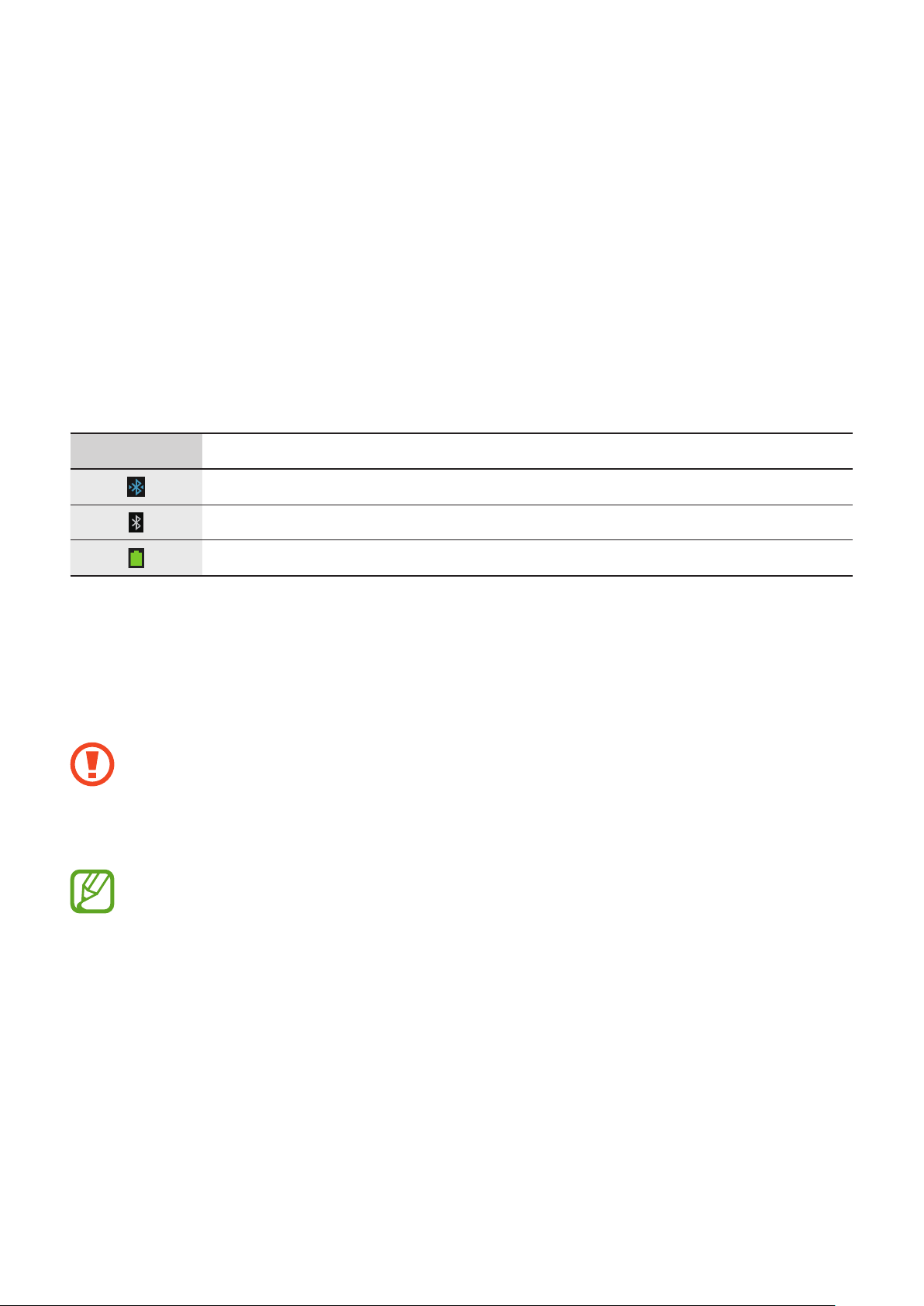
Operazioni di base
Visualizzazione dello stato della connessione del
dispositivo mobile e dello stato della batteria
Scorrete verso sinistra oppure verso destra nella schermata Home e toccate
seguenti icone forniscono informazioni sullo stato del Gear. Queste icone compariranno sul lato
sinistro dello schermo.
Icona Significato
Dispositivo mobile connesso
Dispositivo mobile disconnesso
Livello di carica della batteria
Impostazioni
. Le
Utilizzo del touch screen
Utilizzate soltanto le dita per interagire con il touch screen.
•
Evitate che il touch screen entri in contatto con altri dispositivi elettrici. Le scariche
elettrostatiche potrebbero causare il malfunzionamento del touch screen.
•
Per evitare di danneggiare il touch screen, non toccatelo con oggetti appuntiti e non
esercitate eccessiva pressione con le dita.
•
Il Gear potrebbe non riconoscere l'input tattile in prossimità del bordo dello schermo, al
di fuori dell'area dell'input tattile.
•
Se il touch screen non venisse utilizzato per molto tempo, potrebbero comparire
immagini residue (burn-in dello schermo) o mosse. Spegnete il touch screen quando non
utilizzate il Gear.
22
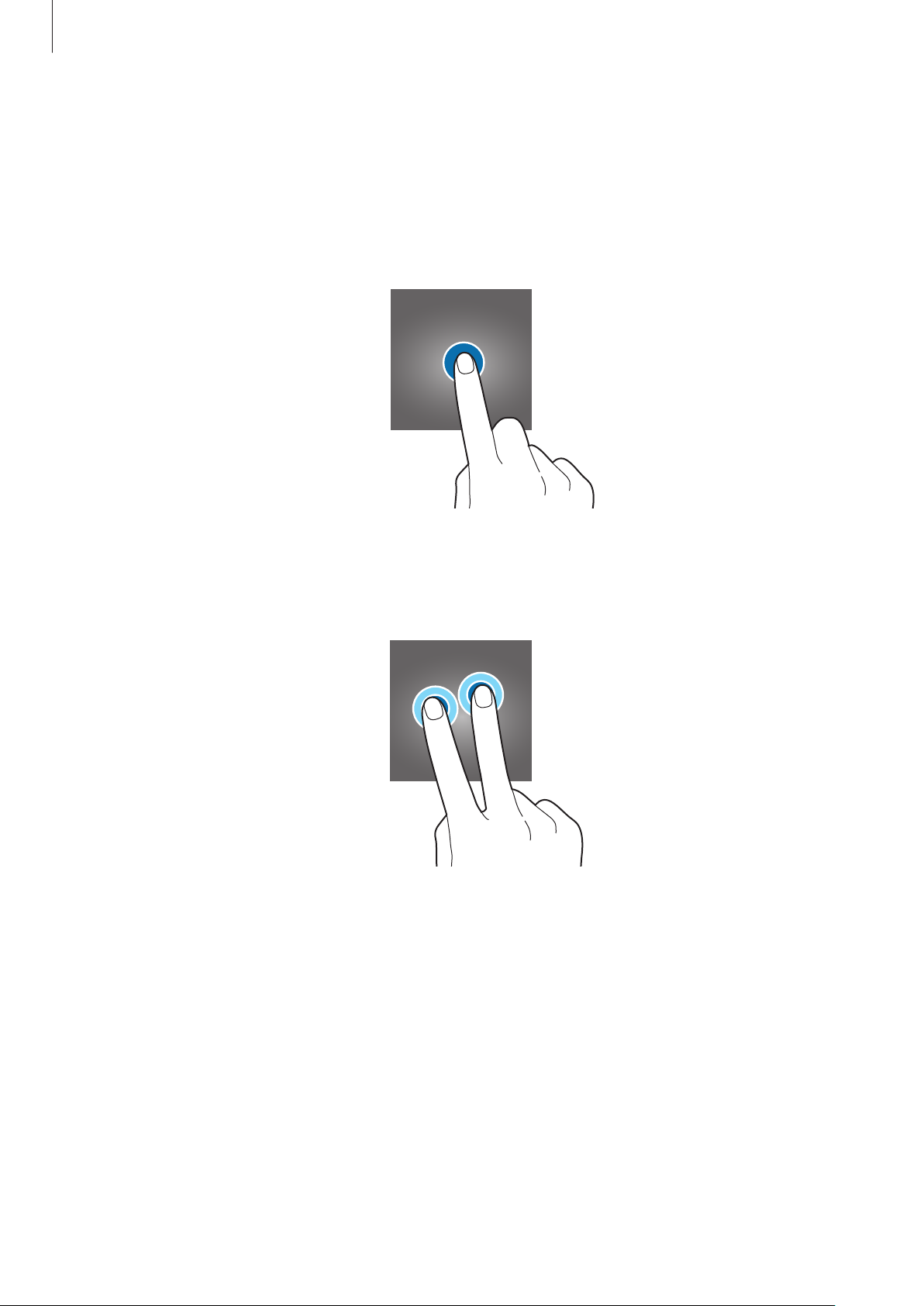
Operazioni di base
Interazione con il touch screen
Toccare
Per aprire un'applicazione, per selezione un elemento dal menu o per premere un tasto sul touch
screen, toccatelo con un dito.
Tenere premuto
Tenete premuto lo schermo con due dita per aprire un elenco delle applicazioni utilizzate di recente.
23
